Τρόπος εναλλαγής χρηστών στο Chromebook
Chromebook είναι φθηνά και προσβάσιμα, πράγμα που σημαίνει ότι μοιράζονται συχνά μεταξύ οικογενειών ή ακόμα και μεταξύ φίλων. Μπορείτε να έχετε έως και πέντε διαφορετικά προφίλ χρήστη σε ένα Chromebook και να κάνετε εναλλαγή μεταξύ αυτών των λογαριασμών χωρίς να αποσυνδεθείτε ή να εισέλθετε ξανά. Μπορείτε επίσης να δώσετε πρόσβαση σε άλλους χρησιμοποιώντας τη λειτουργία επισκέπτη του Chromebook.
Δημιουργήστε πολλούς χρήστες σε ένα Chromebook
Εάν περισσότερα από ένα άτομα χρησιμοποιούν ένα Chromebook, είναι εύκολο να έχετε πολλούς χρήστες. Το μόνο που έχετε να κάνετε είναι να δημιουργήσετε έναν λογαριασμό για κάθε επιπλέον χρήστη, έως και πέντε λογαριασμούς χρηστών συνολικά. Ακολουθούν τα βήματα για τη δημιουργία νέου λογαριασμού χρήστη:
-
Αν υποθέσουμε ότι ένας άλλος χρήστης έχει ήδη ρυθμιστεί στο Chromebook σας, το πρώτο πράγμα που πρέπει να κάνετε είναι να αποσυνδεθείτε από τον λογαριασμό σας.
Εάν πρόκειται για ένα ολοκαίνουργιο Chromebook, μπορείτε να δημιουργήσετε νέους λογαριασμούς χρήστη ακολουθώντας τις οδηγίες παρακάτω στο Βήμα 1.
Στην οθόνη λογαριασμού, κάντε κλικ Προσθήκη ατόμου στο κάτω μέρος της σελίδας.
-
Εισαγάγετε τη διεύθυνση ηλεκτρονικού ταχυδρομείου του Λογαριασμού Google και τον κωδικό πρόσβασης για τον νέο χρήστη.
Εάν το άτομο που προσθέτετε δεν έχει υπάρχοντα λογαριασμό, πρέπει να το κάνει δημιουργήστε έναν Λογαριασμό Google πριν προχωρήσουμε.
-
Εμφανίζεται μια οθόνη επιβεβαίωσης που περιέχει επίσης πληροφορίες σχετικά με το τι συγχρονίζεται και πώς λειτουργούν οι υπηρεσίες εξατομίκευσης της Google. Εάν θέλετε, μπορείτε να επιλέξετε το πλαίσιο δίπλα Ελέγξτε τις επιλογές συγχρονισμού μετά τη ρύθμιση, μετά κάντε κλικ Αποδεχτείτε και συνεχίστε.

-
Αναθεωρήστε το Όροι Παροχής Υπηρεσιών του Google Play και μετά κάντε κλικ Περισσότερο.
Σε αυτήν την οθόνη έχετε επίσης την επιλογή να επιλέξετε ή να αποεπιλέξετε την επιλογή για Δημιουργία αντιγράφων ασφαλείας στο Google Drive. Φροντίστε να κάνετε την επιλογή σας πριν προχωρήσετε.
-
Πληροφορίες σχετικά με Υπηρεσίες τοποθεσίας εκτίθεται. Ελέγξτε αυτές τις πληροφορίες και αποφασίστε εάν θέλετε να επιλέξετε ή να αποεπιλέξετε την επιλογή και μετά κάντε κλικ Αποδέχομαι.
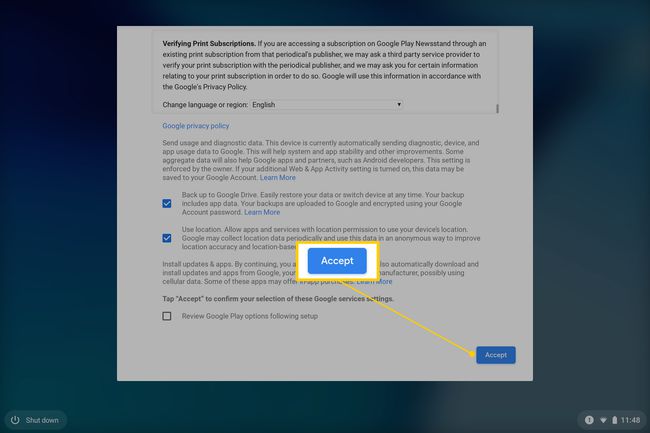
Εμφανίζονται πρόσθετες πληροφορίες σχετικά με τον τρόπο με τον οποίο οι Συνεργάτες Google έχουν πρόσβαση στα δεδομένα σας. Ελέγξτε τις πληροφορίες και μετά πατήστε Να συνεχίσει.
Αποφασίστε εάν θέλετε να χρησιμοποιήσετε τον Φωνητικό Βοηθό (μπορείτε πάντα να επιστρέψετε σε αυτό αργότερα, εάν το επιλέξετε). Εάν επιλέξετε συμφωνώ, θα σας ζητηθεί να ρυθμίσετε τον Φωνητικό Βοηθό Google. Εάν πατήσετε Οχι ευχαριστώ, προχωράτε στη διαδικασία εγκατάστασης.
Στην επόμενη οθόνη, ελέγξτε τις πληροφορίες σχετικά με τον τρόπο Βοηθός Google μπορεί να σας βοηθήσει και μετά πατήστε Εγινε.
-
Αποφασίστε εάν θέλετε να συνδέσετε το τηλέφωνό σας στον λογαριασμό σας στο Chromebook ή όχι. Οι επιλογές είναι Αποδοχή και συνέχεια ή Οχι ευχαριστώ. Μετά από αυτήν την τελική επιλογή, θα μεταφερθείτε στον νέο σας λογαριασμό χρήστη Chromebook.
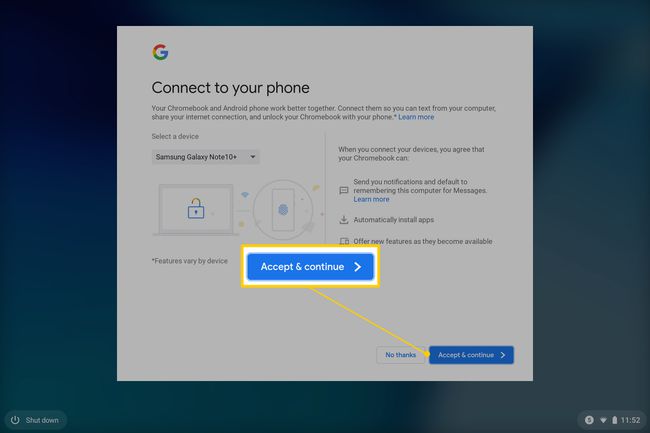
Πώς να κάνετε εναλλαγή μεταξύ χρηστών σε ένα Chromebook
Μόλις δημιουργηθούν πολλοί λογαριασμοί, η εναλλαγή μεταξύ τους δεν απαιτεί από κανέναν χρήστη να αποσυνδεθεί από τον λογαριασμό του. Αντίθετα, μπορείτε να κάνετε εναλλαγή από έναν λογαριασμό χρήστη σε έναν άλλο με μερικά απλά βήματα.
Αν και η αποσύνδεση από έναν λογαριασμό δεν είναι απαραίτητη για την εναλλαγή χρηστών, ορισμένα άτομα μπορεί να προτιμούν να το κάνουν όταν δεν χρησιμοποιούν λογαριασμό Chromebook για λόγους ασφαλείας. Για να αποσυνδεθείτε, κάντε κλικ στο ρολόι στη γραμμή εργασιών στο κάτω μέρος της σελίδας και επιλέξτε Αποσύνδεση.
Ανοιξε το Γρήγορες ρυθμίσεις πάνελ κάνοντας κλικ στο ρολόι κάτω δεξιά στη σελίδα.
-
Επίλεξε το φωτογραφία προφίλ για τον λογαριασμό που είναι συνδεδεμένος.

-
Κάντε κλικ Συνδεθείτε σε άλλο χρήστη.
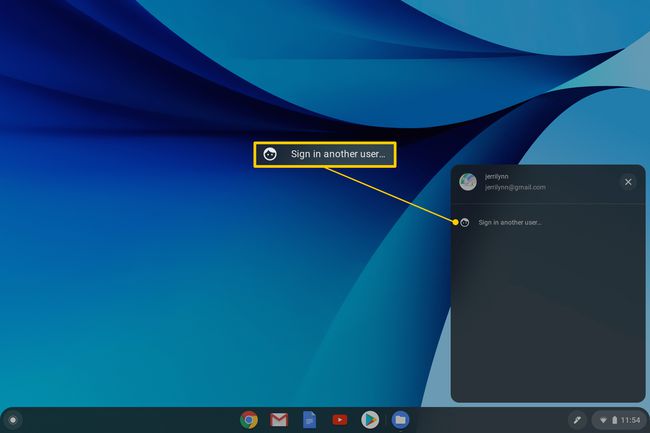
-
Επιλέξτε το προφίλ του χρήστη στον οποίο θέλετε να μεταβείτε και εισαγάγετε τον κωδικό πρόσβασης αυτού του ατόμου όταν σας ζητηθεί.
Για να διασφαλίσετε ότι οι άλλοι χρήστες δεν μπορούν να έχουν πρόσβαση στον λογαριασμό σας όταν ολοκληρώσετε τη χρήση του Chromebook, θα πρέπει να επιλέξετε το Γρήγορες ρυθμίσεις πίνακα και, στη συνέχεια, κάντε κλικ στο εικονίδιο κλειδώματος για να κλειδώσετε τον λογαριασμό σας. Στη συνέχεια, μόνο οι χρήστες με κωδικό πρόσβασης μπορούν να έχουν πρόσβαση στον λογαριασμό.
Πώς να αφαιρέσετε έναν λογαριασμό χρήστη στο Chromebook
Εάν ένα από τα άτομα που χρησιμοποιεί το Chromebook σας δεν χρειάζεται πλέον πρόσβαση στον λογαριασμό του μέσω της συσκευής σας, μπορείτε εύκολα να καταργήσετε τον λογαριασμό για να αφήσετε χώρο για άλλους, εάν χρειάζεται.
Ανοιξε το Γρήγορες ρυθμίσεις πάνελ κάνοντας κλικ στο ρολόι κάτω δεξιά στη σελίδα.
Επίλεξε το Ρυθμίσεις εικονίδιο με το γρανάζι.
Στο Ανθρωποι τμήμα του Ρυθμίσεις σελίδα, επιλέξτε Λογαριασμοί Google.
Επίλεξε το εικονίδιο μενού με τρεις κουκκίδες δίπλα στο όνομα λογαριασμού που θέλετε να καταργήσετε.
Επιλέγω Καταργήστε αυτόν τον λογαριασμό.
Πώς να προσθέσετε έναν επισκέπτη Chromebook
Μπορεί να μην χρειάζονται όλοι όσοι έχουν πρόσβαση στο Chromebook σας έναν λογαριασμό. Για παράδειγμα, εάν έχετε έναν φίλο και θέλει απλώς να ρίξει μια γρήγορη ματιά στο Gmail, δεν χρειάζεται να δημιουργήσετε έναν εντελώς νέο λογαριασμό για αυτό το άτομο. Αντίθετα, μπορείτε να τους αφήσετε να περιηγηθούν στο Chromebook σας ως επισκέπτης.
Για να μπορέσετε να μεταβείτε σε λογαριασμό επισκέπτη, πρέπει πρώτα να βεβαιωθείτε ότι έχετε ενεργοποιήσει τις δυνατότητες λογαριασμού επισκέπτη.
Ανοιξε το Γρήγορες ρυθμίσεις πάνελ κάνοντας κλικ στο ρολόι κάτω δεξιά στη σελίδα.
Επίλεξε το Ρυθμίσεις εικονίδιο με το γρανάζι.
-
Στο Ανθρωποι ενότητα, επιλέξτε Διαχειριστείτε άλλους ανθρώπους.
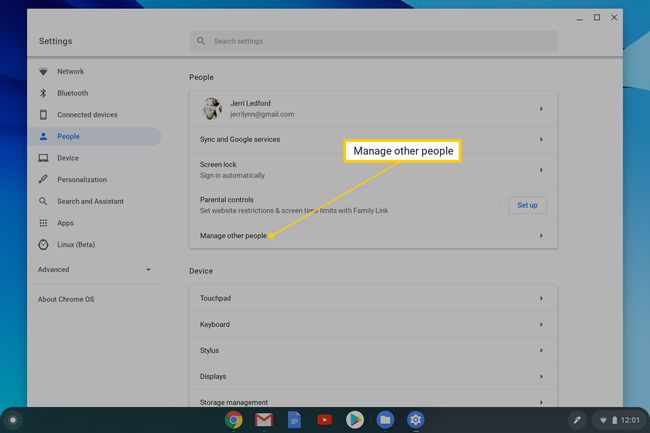
-
Βεβαιωθείτε ότι έχετε την επιλογή να Ενεργοποίηση περιήγησης επισκέπτη είναι ενεργοποιημένη.
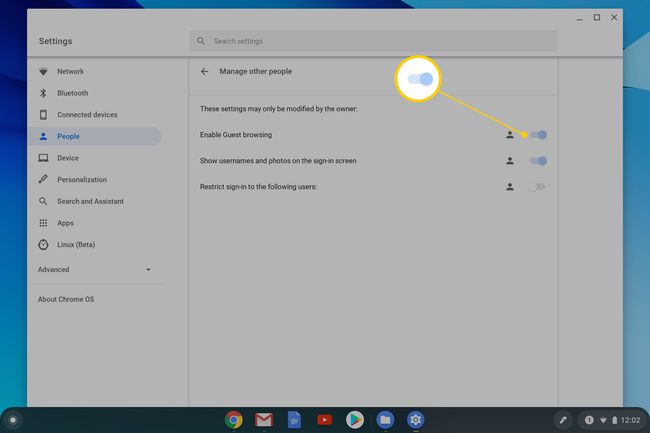
Πώς να χρησιμοποιήσετε την Περιήγηση επισκέπτη
Μόλις ενεργοποιηθεί η λειτουργία Περιήγηση επισκέπτη, μπορείτε να μεταβείτε σε λογαριασμό επισκέπτη μόνο εάν αποσυνδεθείτε από έναν λογαριασμό χρήστη. μεταβείτε στο Γρήγορες ρυθμίσεις πάνελ κάνοντας κλικ στο ρολόι στην κάτω δεξιά γωνία και μετά κάντε κλικ Αποσύνδεση. Εμφανίζεται η κύρια σελίδα λογαριασμού. Μπορείτε να επιλέξετε Περιήγηση ως επισκέπτης για να επιτρέψετε σε άλλο άτομο την πρόσβαση στο Chromebook σας χωρίς να προσθέσετε τον λογαριασμό χρήστη του.
Όταν ένας επισκέπτης ολοκληρώσει την περιήγησή του στο Chromebook σας και αποσυνδεθεί, διαγράφονται όλες οι πληροφορίες σχετικά με τις δραστηριότητές του ενώ είναι συνδεδεμένοι, συμπεριλαμβανομένων των cookie, των αρχείων, των δεδομένων ιστότοπου και της δραστηριότητας του προγράμματος περιήγησης.
